วิธีการตัดแต่งเสียงใน iMovie: บทช่วยสอนสำหรับ iPhone และ Mac
iMovie เป็นซอฟต์แวร์ตัดต่อวิดีโอ/เสียงฟรีสำหรับ iPhone และ Mac ที่พัฒนาโดย Apple ช่วยให้ผู้ใช้ตัดต่อและผลิตโปรเจ็กต์สื่อได้อย่างราบรื่น เมื่อผู้ใช้ Apple กำลังมองหาวิธีตัดต่อ ตัดแต่ง และตัดส่วนเสียงเฉพาะที่ตนมีอยู่ ก็ควรใช้ซอฟต์แวร์สำหรับตัดต่อดังกล่าว พวกเขาไม่รู้มาก่อนว่า iMovie ยังใช้ตัดต่อและตัดแต่งเสียงได้ด้วย ดังนั้นการปฏิบัติตามคู่มือนี้จึงช่วยให้ผู้ใช้อย่างคุณสามารถนำทางไปสู่การทำงานที่ราบรื่นได้อย่างมีประสิทธิภาพ การตัดเสียงใน iMovie กระบวนการ.
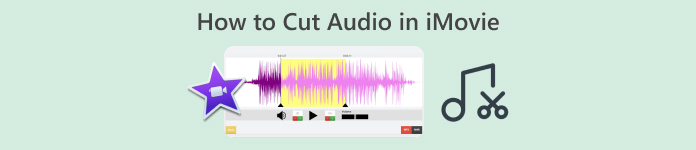
ส่วนที่ 1. วิธีการตัดเสียงใน iMovie
ไอโฟน
การตัดแต่งเพลงใน iMovie โดยใช้ iPhone นั้นง่ายกว่าการใช้ Mac iMovie เวอร์ชันมือถือมีน้ำหนักเบาและใช้งานง่าย ช่วยให้กระบวนการตัดไฟล์เสียงทำได้อย่างราบรื่นด้วยการแตะเพียงไม่กี่ครั้งในแอปมือถือ แม้ว่าจะใช้งานง่ายกว่าเวอร์ชัน Mac แต่ก็มีฟีเจอร์ที่จำกัดในการตัดต่อวิดีโอและเสียง
ขั้นตอนที่ 1. ไปที่ของคุณ ไฟล์ แอป iMovie ให้กดไฟล์เสียงที่คุณต้องการตัดค้างไว้ จากนั้นแตะแชร์ แล้วเปิดบนแอป iMovie หากคุณต้องการตัดการบันทึก บันทึกไฟล์เสียงบน iMovie อันดับแรก.
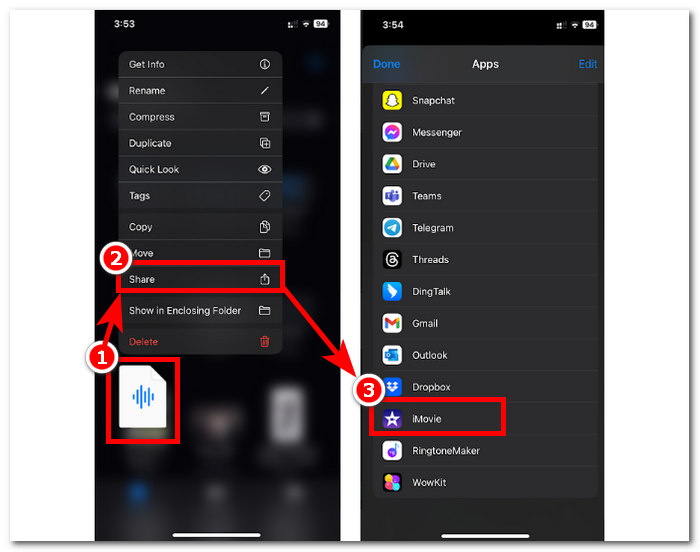
ขั้นตอนที่ 2หากต้องการตัดแต่งไฟล์เสียง ให้ไปที่ส่วนเริ่มต้นและส่วนสิ้นสุดของไฟล์เสียงในไทม์ไลน์ แล้วคุณจะเห็นแถบตัดแต่งทั้งสองด้าน เพียงลากแถบตัดแต่งจากซ้ายและขวาจนกว่าคุณจะพอใจกับการตัดแต่งเสียงของคุณ เมื่อเสร็จแล้ว ให้คลิก เสร็จแล้ว ปุ่มด้านบนเพื่อดำเนินการต่อ
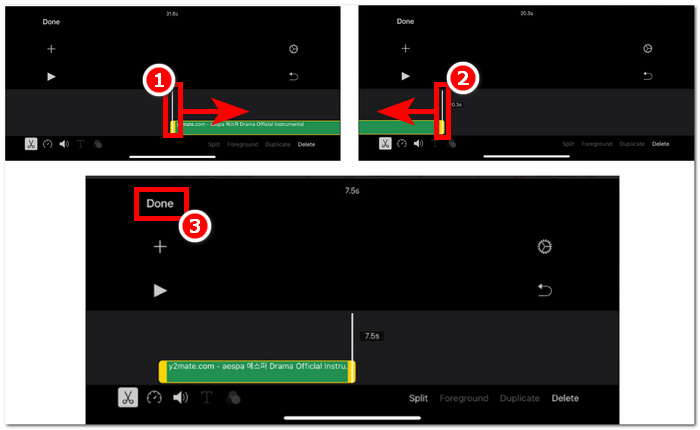
ขั้นตอนที่ 3- ในที่สุดให้คลิกที่ แบ่งปัน ไอคอนในส่วนตรงกลางด้านล่างของแอปแล้วดำเนินการบันทึก
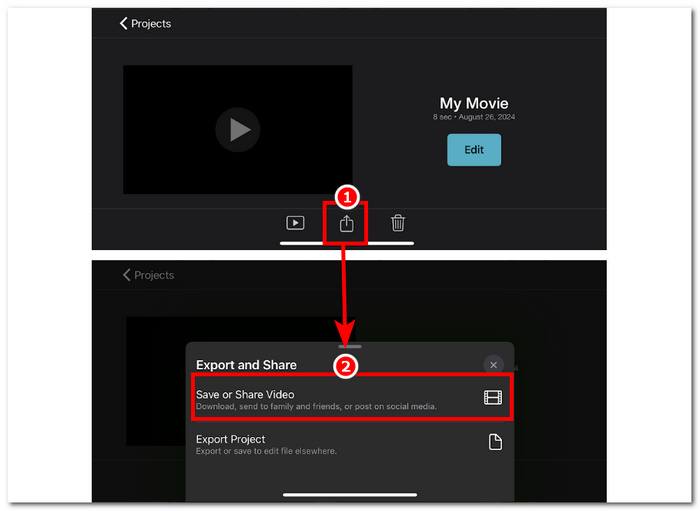
Mac
วิธีการตัดแต่งเพลงใน iMovie? ผู้ใช้มีตัวเลือกในการตัดแต่งคลิปเสียงโดยใช้ iMovie บนอุปกรณ์ Mac ของตน การใช้ iMovie เวอร์ชัน Mac เพื่อตัดแต่งไฟล์เสียงช่วยให้ผู้ใช้สามารถเข้าถึงคุณสมบัติการแก้ไขเสียงต่างๆ ได้ เช่น การใช้โปรแกรมตัดแต่งคลิป ซึ่งไม่มีให้ในเวอร์ชันมือถือ โปรแกรมตัดแต่งคลิปนี้ช่วยให้ลากแถบตัดแต่งจากด้านซ้ายและขวาได้อย่างราบรื่นเพื่อสร้างการตัดแต่งทันที หากต้องการทำอย่างมีประสิทธิภาพ คุณต้องทำตามขั้นตอนต่อไปนี้
ขั้นตอนที่ 1- เปิด iMovie ซอฟต์แวร์บน Mac ของคุณและเพิ่มไฟล์เสียงของคุณหรือลากไปที่ไทม์ไลน์ซอฟต์แวร์
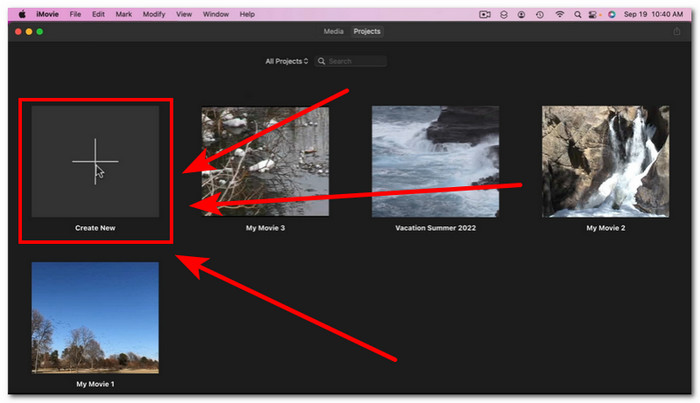
ขั้นตอนที่ 2เมื่อโหลดไฟล์ลงในซอฟต์แวร์แล้ว ให้คลิกขวาที่ไฟล์เสียงของคุณและดำเนินการคลิก แสดงคลิปตัดแต่ง เมนู.
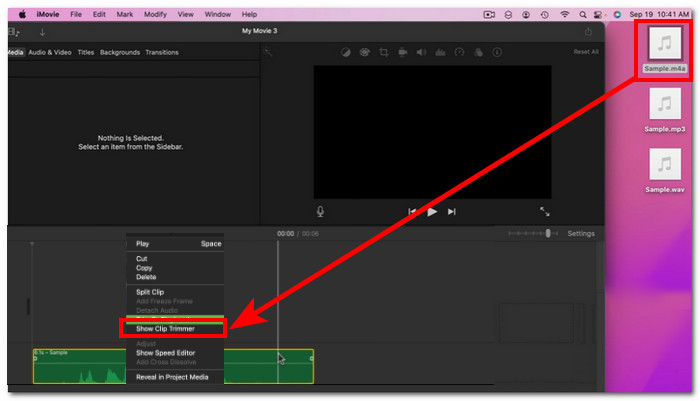
ขั้นตอนที่ 3เมื่อคุณคลิกแล้ว ให้ลากแถบตัดแต่งที่อยู่ทั้งสองด้านของไฟล์เสียงเพื่อตัดแต่งเสียงของคุณ
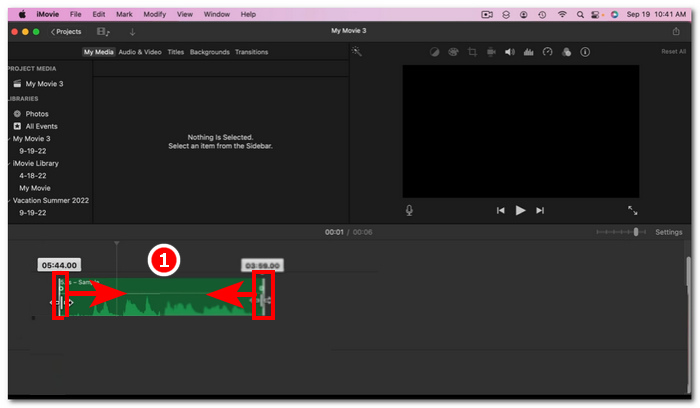
ขั้นตอนที่ 4เมื่อคุณตัดแต่งเสร็จแล้ว คุณสามารถบันทึกไฟล์ได้โดยคลิกที่ส่วนเมนูไฟล์ที่ด้านบนซ้ายของซอฟต์แวร์และทำตามการนำทางนี้: ไฟล์ > แบ่งปัน > ไฟล์ > ต่อไป เพื่อบันทึกลงใน Mac ของคุณ iMovie มีให้บริการเฉพาะคอมพิวเตอร์ Mac เท่านั้น
หากคุณต้องการใช้ iMovie สำหรับ Windows ด้วยคุณสมบัติการตัดแต่งดังกล่าว ลองดูที่นี่
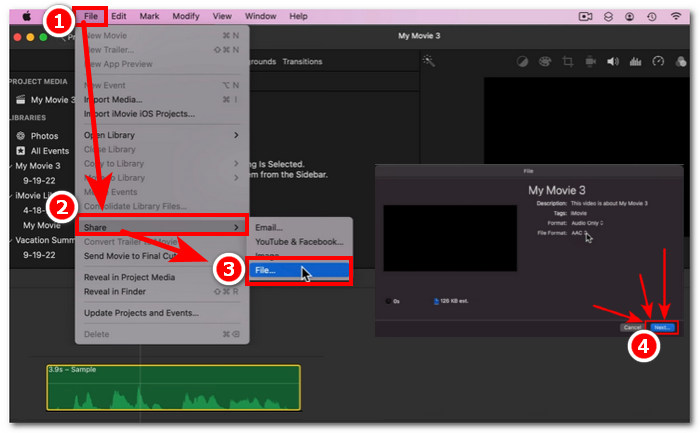
ส่วนที่ 2 วิธีการตัดส่วนเสียงออกใน iMovie
ไอโฟน
คุณจะตัดเพลงใน iMovie ได้อย่างไร? ในการตัดส่วนใดส่วนหนึ่งในเพลงหรือเสียงโดยใช้ iMovie บน iPhone ทำได้โดยไปที่ส่วนที่ต้องการลบหรือตัดออกในไทม์ไลน์ จากนั้นลบส่วนนั้นโดยใช้ปุ่มลบเฉพาะเพื่อลบส่วนต่างๆ ในไทม์ไลน์ได้อย่างง่ายดาย
ขั้นตอนที่ 1หากต้องการตัดไฟล์เสียง ให้กดค้างที่ไฟล์นั้นใน ไฟล์ แอป จากนั้นแตะปุ่มแชร์และเลือกแอป iMovie เพื่อเปิดไฟล์ในนั้น
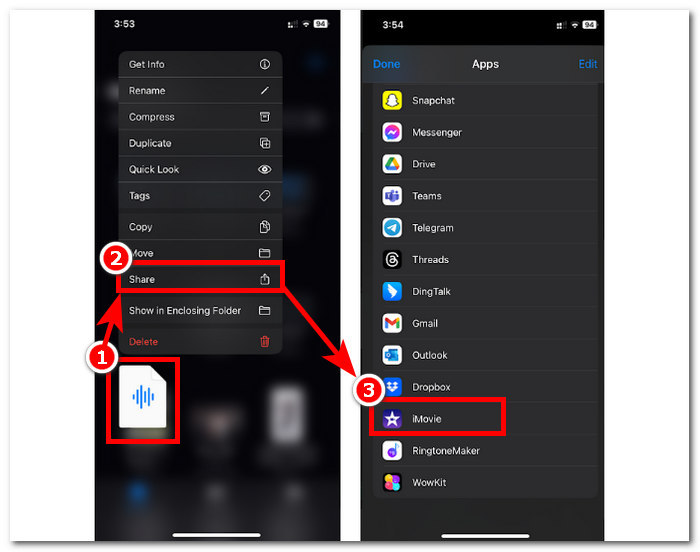
ขั้นตอนที่ 2ไปที่ส่วนที่คุณต้องการตัดไฟล์เสียงของคุณ จากนั้นแตะที่ไอคอนกรรไกรที่มุมซ้ายล่างของหน้าจอเพื่อแยกไฟล์ออกเป็นสองส่วน ตอนนี้คุณจะมีสองส่วนในไทม์ไลน์ของคุณ เลือกส่วนที่คุณไม่ต้องการแล้วคลิกปุ่ม ลบ ปุ่มที่จะตัดมันออก

ขั้นตอนที่ 3เมื่อคุณลบส่วนที่ไม่จำเป็นทั้งหมดออกจากไฟล์เสียงของคุณแล้ว ให้คลิก เสร็จแล้ว ปุ่มที่มุมซ้ายบนของหน้าจอของคุณ

ขั้นตอนที่ 4. บันทึกไฟล์ของคุณโดยคลิกบนไอคอนแชร์ จากนั้นแตะ บันทึกหรือแชร์วิดีโอ.
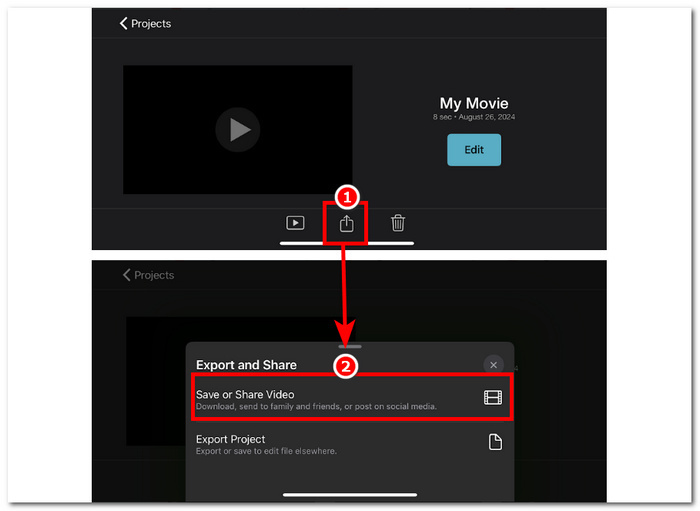
Mac
การตัดบางส่วนของไฟล์เสียงออกโดยใช้ iMovie นั้นง่ายมาก เนื่องจากต้องอาศัยฟังก์ชันพื้นฐานของเครื่องมือ ได้แก่ การรวมฟีเจอร์ Split Clip เข้ากับการลบ ด้านล่างนี้เป็นวิธีที่ง่ายที่สุดในการดำเนินการ
ขั้นตอนที่ 1- เปิด iMovie บน Mac ของคุณแล้วคลิกปุ่ม + เพื่อเปิดไฟล์เสียงที่คุณต้องการตัดส่วนต่างๆ
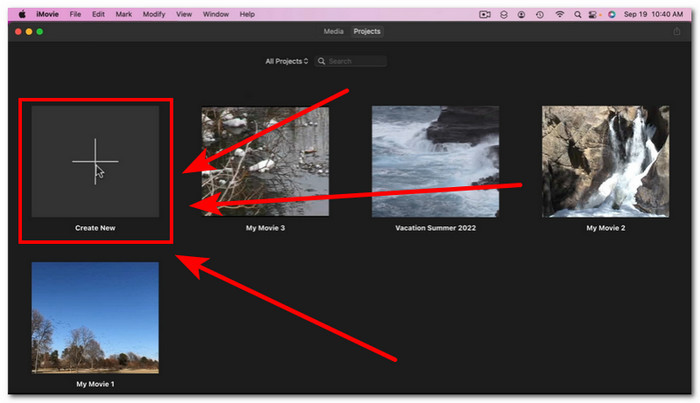
ขั้นตอนที่ 2เมื่อไฟล์เสียงของคุณอยู่ในซอฟต์แวร์แล้ว ให้ไปที่ส่วนของเสียงที่คุณต้องการตัด คลิกขวา และเลือก คลิปแยก.
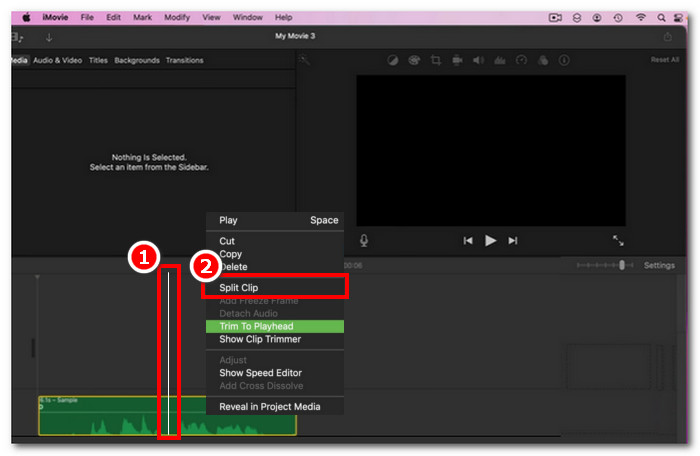
ขั้นตอนที่ 3เมื่อแยกไฟล์เสียงแล้ว ให้ลบหรือตัดส่วนที่คุณไม่ต้องการอีกต่อไปโดยคลิกขวาที่ไฟล์นั้นแล้ว ลบ.
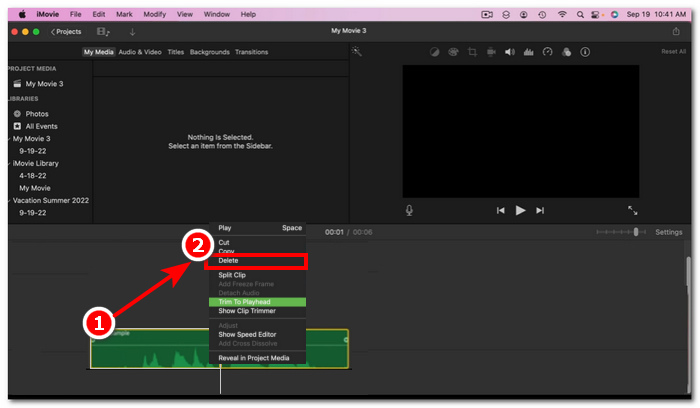
ขั้นตอนที่ 4จากนั้นคุณตัดส่วนที่ไม่ต้องการออกจากไฟล์เสียงของคุณ บันทึกไฟล์ของคุณโดยคลิกที่ ไฟล์ > แบ่งปัน > ไฟล์จากนั้นคลิกถัดไปเพื่อบันทึกลงใน Mac ของคุณ

ส่วนที่ 3. ทางเลือก iMovie ที่ดีที่สุดสำหรับการตัดเสียง
แม้ว่า iMovie จะทำงานได้ดีสำหรับการตัดหรือตัดแต่งไฟล์เสียง แต่เราได้พบเครื่องมือซอฟต์แวร์ทางเลือกที่ดีที่สุดในกรณีที่คุณพบข้อบกพร่องหรือ iMovie หยุดทำงานด้วยเหตุผลบางประการ FVC-picked Video Converter Ultimate เป็นเครื่องมือที่สมบูรณ์แบบที่สามารถใช้ได้ไม่เพียงแต่เป็นโปรแกรมตัดหรือปรับแต่งเสียงเท่านั้น แต่ยังรวมถึงวิดีโอด้วย เช่นเดียวกับ iMovie นอกจากนี้ยังมีเครื่องมือตัดต่อ ตัดเสียง และปรับแต่งรูปแบบเอาต์พุตได้ จึงทำให้โปรแกรมนี้สามารถตัดหรือปรับแต่งเสียงได้ดีกว่าโปรแกรมซอฟต์แวร์อื่นๆ ทั่วไป เนื่องจากโปรแกรมนี้มีความเร็วในการประมวลผลที่เหนือชั้น พร้อมทั้งรับประกันคุณภาพเสียงที่ไม่มีการสูญเสีย
ขั้นตอนที่ 1บนคอมพิวเตอร์ของคุณ ดาวน์โหลดและเปิดซอฟต์แวร์ Video Converter Ultimate ที่ FVC เลือกไว้ บนอินเทอร์เฟซซอฟต์แวร์ ให้คลิกที่ เพิ่มไฟล์ เพื่อโหลดไฟล์เสียงที่คุณต้องการตัดหรือตัดบางส่วนในนั้น
ดาวน์โหลดฟรีสำหรับ Windows 7 หรือใหม่กว่าดาวน์โหลดอย่างปลอดภัย
ดาวน์โหลดฟรีสำหรับ MacOS 10.7 หรือใหม่กว่าดาวน์โหลดอย่างปลอดภัย

ขั้นตอนที่ 2- คลิกที่ กรรไกร ไอคอนสำหรับเข้าถึงคุณลักษณะการตัดและการตัดแต่งของซอฟต์แวร์
ขั้นตอนที่ 3หากต้องการตัดหรือตัดแต่งไฟล์เสียงโดยใช้ฟีเจอร์ของซอฟต์แวร์ เพียงแค่ย้ายแถบตัดแต่งไปยังส่วนที่คุณต้องการเก็บไว้

ชิ้นส่วนที่อยู่นอกแถบตัดแต่งคือชิ้นส่วนที่คุณจะต้องถอดออกเพื่อตัดไฟล์เสียงให้สั้นลง
ขั้นตอนที่ 4สุดท้ายนี้ หากต้องการบันทึกไฟล์เสียงใหม่และสั้นกว่าของคุณ ให้คลิกที่ แปลงทั้งหมด ปุ่มเพื่อบันทึกการเปลี่ยนแปลงและบันทึกไว้ในโฟลเดอร์ที่กำหนดบนคอมพิวเตอร์ของคุณ

ส่วนที่ 4 คำถามที่พบบ่อยเกี่ยวกับวิธีการตัดเสียงใน iMovie
คุณเลือกส่วนเสียงใน iMovie ได้อย่างไร?
เมื่อคุณแบ่งไฟล์เสียงออกเป็นหลายส่วนแล้ว คุณสามารถเลือกส่วนที่ต้องการได้โดยการแตะหรือคลิกที่ส่วนที่ต้องการของเสียงที่อยู่ในไทม์ไลน์ของคุณ เมื่อส่วนที่คุณเลือกมีขอบสีเหลืองล้อมรอบ แสดงว่าคุณได้เลือกส่วนนั้นแล้ว
เหตุใด iMovie จึงตัดเสียงของฉัน?
หาก iMovie ตัดส่วนหนึ่งของวิดีโอของคุณออกอย่างกะทันหัน นั่นอาจบ่งบอกว่าความยาวของเสียงของคุณเกินความยาวสูงสุดของ iMovie ในขณะที่เขียนคู่มือนี้ ความยาวสูงสุดของเสียงที่ผู้ใช้สามารถนำเข้าในซอฟต์แวร์ iMovie ได้คือ 1 ชั่วโมง 10 นาที
คุณสามารถตัดแต่งเสียงใน Quicktime ได้หรือไม่?
ใช่ ผู้ใช้สามารถตัดแต่งไฟล์เสียงโดยใช้ QuickTime โดยการโหลดไฟล์เสียงลงในเครื่องเล่น คลิกที่เมนูแก้ไขในส่วนบนของอินเทอร์เฟซเครื่องเล่น และดำเนินการต่อด้วยส่วนตัดแต่ง
สรุป
การสร้างการตัดแต่งและตัดส่วนต่างๆ ในไฟล์เสียงนั้นทำได้ง่ายและสะดวกด้วยซอฟต์แวร์ iMovie ของ Apple แม้ว่าจะรู้จักกันดีในด้านซอฟต์แวร์ตัดต่อวิดีโอ แต่ก็สามารถจัดการงานตัดต่อเสียง เช่น การตัดแต่งและตัดวิดีโอได้โดยไม่มีปัญหา แน่นอนว่าผู้ใช้ iOS และ macOS สามารถทราบวิธีใช้ประโยชน์จากฟีเจอร์ต่างๆ ของ iMovie ในงานตัดต่อเสียงได้อย่างเต็มที่ อย่างไรก็ตาม ควรทราบว่าหากซอฟต์แวร์มีปัญหาในอนาคต อย่าลืมใช้ Video Converter Ultimate ที่ FVC เลือกใช้



 Video Converter Ultimate
Video Converter Ultimate บันทึกหน้าจอ
บันทึกหน้าจอ



